手作りのぬくもりを大切に、あなたの常識を揺さぶる丁寧に仕上げた記事をお楽しみください。
最終更新:2024年10月26日
あなたはまだ、手書きや複雑なツールで思考を整理しているんですか? 私もかつて、毎回ノートにアイデアを書き散らして、頭の中が混乱するばかりでした。正直、あの時の私に「Coggleを使えばもっと楽になるよ」と教えてあげたかったですね。
 |
| Coggleの使い方 |
Coggleは、私にとってビジネスの効率を劇的に変えたツールです。もしあなたがプロジェクトやアイデア整理に手間取っているなら、この記事でその悩みを一気に解消しましょう。 考えてみてください。アイデアを視覚化して整理するだけで、どれほど仕事がスムーズになるでしょうか?
Coggleを使わないまま放置していると、次の大切な会議やプレゼンで、時間とアイデアの無駄に気づく痛い瞬間がやってくるかもしれません。
こちらは読まれましたか? FreeMindの使い方、あなたが知らない7つの秘訣とは?
Coggleの使い方完全ガイド:初心者から中級者まで
Coggleは、視覚的にアイデアを整理し、構造化するための強力なマインドマッピングツールです。あなたがビジネス、プロジェクト管理、学習において情報を整理したいとき、Coggleは視覚的に思考をクリアにする絶好のツールになります。
この記事では、Coggleの基本的な使い方から、プロジェクトの管理やプレゼンテーションの作成まで、初心者や中級者向けに徹底的に解説していきます。迷うことなくCoggleを活用できるよう、段階的に説明しますので、ぜひブックマークしておいてくださいね!
Coggleとは?その特徴と基本機能
Coggleの基本概要
Coggleは、思考の整理や情報の可視化を目的としたマインドマッピングツールです。複雑なアイデアやプロジェクトも、シンプルに見える図として整理できるのがCoggleの最大の強みです。
Coggleの主な特徴は次の通りです。
- シンプルなインターフェース:直感的な操作が可能で、初めての方でもすぐに使いこなせます。
- リアルタイムのコラボレーション:複数人で同時にマインドマップを編集できるため、チームでのアイデア共有に最適です。
- 無料版と有料版の選択肢:無料版でも十分な機能を持ち、有料版ではさらに高度なツールや無制限のマップ作成が可能になります。
無料版と有料版の違い
Coggleには無料版と有料版があります。まずは無料版を試してみて、必要に応じて有料版にアップグレードするのが良いでしょう。
- 無料版:3つのプライベートマップ、無制限のパブリックマップ、リアルタイムコラボレーション機能。
- 有料版:無制限のプライベートマップ、より高度な機能(画像のアップロードやノードのスタイル設定など)、プレゼンテーションやエクスポート機能が強化。
Coggleの主な用途
Coggleの用途は非常に多岐にわたります。特に以下の分野で効果的に活用されています。
- ビジネス:プロジェクト計画や会議の議題整理、アイデアのブレインストーミングに。
- 教育:学習内容の整理、リサーチの構造化、授業の構成に役立ちます。
- クリエイティブ:デザインプロセスの視覚化やストーリーボード作成に活用できます。
Coggleの登録と初期設定の方法
アカウント作成手順
まず、Coggleを使うためにはアカウントを作成する必要があります。手順は非常に簡単です。
- Coggleの公式サイトにアクセスし、「サインアップ」ボタンをクリックします。
- Googleアカウントと連携させることで、素早く登録できます。CoggleはGoogleとの相性が良く、簡単に使用開始できます。
- パスワードを設定し、基本的なプロフィール情報を入力すれば、すぐにCoggleの世界に飛び込めます!
初期設定でのポイント
アカウントを作成した後、Coggleの設定画面を確認しましょう。以下の設定を事前に行うことで、作業効率が飛躍的に向上します。
- テーマ設定:Coggleのテーマを変更して、自分に合った見やすいデザインにカスタマイズしましょう。
- 自動保存機能の確認:リアルタイムでの編集が反映されるため、自動保存機能はデフォルトでオンになっていますが、念のため確認しておくと安心です。
マインドマップの作成手順
新しいマインドマップの作成方法
Coggleを使ってマインドマップを作成する方法はとてもシンプルです。
- 新しいマインドマップを開始:ダッシュボードの「Create a Diagram」ボタンをクリックします。
- 中央テーマを設定する:マインドマップの中心にくるテーマを入力します。これが、あなたの全体的なトピックやアイデアのベースになります。例えば、ビジネスプランやプロジェクトの名称などが適しています。
ノード(項目)の追加と編集
Coggleのノード(マインドマップの枝となる項目)は簡単に追加・編集できます。
- ノードの作成:中央のテーマからドラッグ&ドロップすることで、新しいノードを簡単に追加できます。
- カラー変更やフォーマット調整:ノードごとに色を変えることが可能で、視覚的な整理がさらにしやすくなります。例えば、異なるタスクごとに色分けすることで、優先度を一目で把握できますよ。
アイデアの階層構造を作る
マインドマップの真骨頂は、アイデアを階層的に整理できることにあります。
- サブノードの追加:ノードからさらに枝を伸ばして、サブトピックやタスクを追加します。無限に階層を深めることが可能です。
- グループ化:同じカテゴリーや目的のノードをまとめて、視覚的に整理します。
これにより、複雑なプロジェクトでもスムーズに進められます。
Coggleを使ったコラボレーション機能
他のユーザーとリアルタイムで共同編集
Coggleの大きな強みは、リアルタイムでの共同編集ができることです。チームメンバー全員でアイデアを一緒に発展させることが可能です。
- 共同編集方法:マインドマップの右上にある「Share」ボタンから、他のユーザーを招待できます。招待されたユーザーは、その場で編集やコメントを加えられます。
- コメント機能:マインドマップの各ノードにコメントを残せるため、意見交換やフィードバックがスムーズです。
共有設定と権限管理
他のユーザーと共有する際は、権限管理が重要です。
- 公開リンクの作成:共有リンクを発行することで、マップを誰とでも簡単にシェアできます。
- 権限設定:編集権限を付与するか、閲覧のみの権限にするかを設定可能です。
Coggleの上級テクニックと活用法
プレゼンテーションに最適化する方法
Coggleで作成したマインドマップは、そのままプレゼンテーションに利用することもできます。
- スライド形式で表示:マインドマップをスライドショー形式で順次表示させることで、視覚的にもわかりやすいプレゼンが可能です。
- 視覚的工夫:ノードの色やフォント、線の太さを工夫することで、より魅力的なプレゼン資料が作れます。
マインドマップをPDFや画像としてエクスポート
マインドマップを他の形式で保存したい場合も安心です。
- エクスポート手順:画面右上の「Download」ボタンをクリックし、PDFや画像として保存できます。
- ファイル形式の選択:PNG、PDF、テキストなど複数の形式で出力できるため、状況に応じて使い分けましょう。
Coggleの便利なショートカットとヒント
作業効率を高めるショートカット一覧
Coggleでは、キーボードショートカットを使うことで作業効率を飛躍的に高められます。
- よく使うショートカット:例えば、Ctrl+Zで元に戻す、Ctrl+Enterで新しいノードを追加するなど、覚えておくと便利です。
知っておくと便利な裏技
Coggleにはいくつか隠れた便利機能もあります。
- 高度な機能:ノードをリンクさせたり、画像を挿入してビジュアルをさらに強化することができます。
まとめ
Coggleは、視覚的にアイデアを整理し、チームでの共同作業にも優れたツールです。初心者から中級者まで幅広い用途で使えます。この記事を参考に、Coggleを最大限に活用して、効率的かつクリエイティブなアイデアを形にしていきましょう。
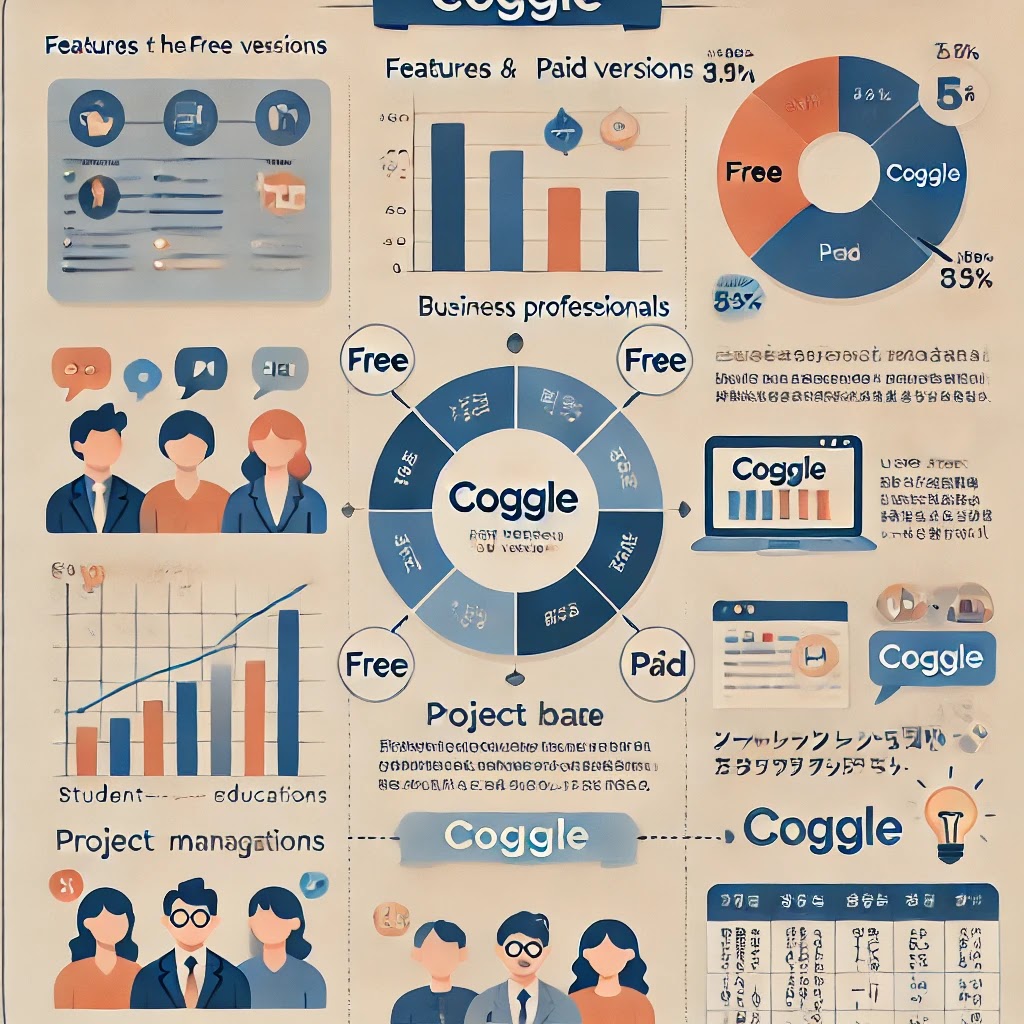 |
| このインフォグラフィックは、Coggleの無料版と有料版の機能比較、ユーザー層の職業別分布、そしてプロジェクト管理の簡単な流れを視覚的に示しています。 |
Coggleの無料版と有料版の機能比較表
以下の一覧表では、Coggleの無料版と有料版の機能を比較し、どちらがあなたのニーズに合っているかを確認できます。
| 機能 | 無料版 | 有料版(Awesomeプラン) | 説明 |
|---|---|---|---|
| プライベートマインドマップ | 3個まで | 無制限 | 無料版では制限あり。有料版ではプライベートマップが無制限に作成可能です。 |
| リアルタイムコラボレーション | あり | あり | 両プランでリアルタイムでの共同編集が可能です。 |
| 画像のアップロード | 不可 | 可能 | 有料版では、マップに画像やファイルを直接挿入できます。 |
| ノードのスタイルカスタマイズ | 基本的なカスタマイズのみ | 高度なカスタマイズが可能 | 有料版ではフォントやカラー、線の太さなどを詳細に調整できます。 |
| マップのエクスポート | PNG, PDF形式でエクスポート不可 | PNG, PDF, テキストでエクスポート可能 | 有料版では作成したマインドマップを複数の形式でエクスポートできます。 |
| コメント機能 | あり | あり | 両プランでコメント機能が利用可能です。 |
| フォルダ管理 | 不可 | 可能 | 有料版ではマップをフォルダで整理できます。 |
| 価格 | 無料 | 月額$5 | 無料版でも基本的な機能は使えますが、有料版ではさらに多くの機能を利用できます。 |
--小休止:お知らせとお願い--
この記事が少しでもお役に立てば幸いです。
当サイトは、専門知識を持つ著者達が、独自の視点で価値ある情報と体験を提供しています。再訪問とブックマークをぜひお願いします。
このサイトが気に入ったら、応援ボタンを押してください!😊
あなたの応援がサイト運営の励みになります。
Coggleを使いこなすために、どのプランがあなたに適しているかこの表で確認しましょう。
Coggleを究極に活用するための新しい視点:あなたの生産性が劇的に変わる方法
Coggleはすでに知っている。だけど、まだその真の力を感じていない? あなたがプロジェクト管理やアイデアの整理に毎回少し物足りなさを感じているなら、この記事はその感覚を一掃します。Coggleを単なるマインドマッピングツールとして捉えているかもしれませんが、今日からはその枠を超え、あなたの思考や作業効率を根底から変えるためのツールとして再認識してもらいます。
新しい視点から見たCoggleのパワー
未来のあなたが想像してください。Coggleを駆使して、すべてのプロジェクトが整理され、スムーズに進行しています。混乱は過去の話。チームは効率的に連携し、すべてのステークホルダーが一目で何をすべきか理解している。複雑なアイデアも視覚的にクリアになり、あなたは自信を持って次のステップに進むことができるでしょう。
実はそこがポイント:Coggleがもたらす「集中力の維持」
私たちは多くのツールを使い、複数のタスクを同時にこなしています。結果、集中力は分散し、重要なことを見失いがちです。Coggleを使うことで、複雑な情報を一つのフローにまとめ、一度に一つのタスクに集中できる環境を作り出せます。視覚的な整理は、脳に安心感を与え、ストレスを軽減します。
マインドフルネスとCoggleの関係
意外に感じるかもしれませんが、Coggleはマインドフルネスの実践にも役立ちます。タスクやアイデアが一目で整理され、必要以上に考えを巡らせる必要がなくなります。結果として、今目の前のことに全力で集中でき、無駄な思考のループから解放されるのです。
デジタルジャングルを抜け出す:Coggleでプロジェクト管理を効率化する方法
Coggleで作る「デジタルライフレーダー」
Coggleをプロジェクト管理に使うとき、ただマインドマップを作るだけではもったいないです。私が実践している方法は、Coggleを「デジタルライフレーダー」として使うことです。
具体的には、プロジェクトごとの進行状況を視覚的に示すことで、チーム全体の動きが手に取るようにわかります。進行中のタスク、リソースの配置、期限がひと目で見えるように設定し、いくつものプロジェクトを効率的に管理できるようになります。
ツール間の行き来はもう不要?すべてをCoggleに統合
Coggleは他のツールとの連携が得意です。例えば、TrelloやSlackと組み合わせることで、あらゆる情報を一つのマップで統合できます。重要な会議のアジェンダ、リマインダー、タスク管理が一元化され、複数のツール間で迷子になることがなくなります。
物理的な会議室よりも効果的:Coggleでのバーチャルブレインストーミング
多くの人が会議室でブレインストーミングを行いますが、その方法はもはや過去のものかもしれません。Coggleを使えば、どこにいてもリアルタイムでアイデアを出し合うことが可能です。
バーチャル会議の新しいスタンダード
Coggleを使ったバーチャル会議では、各参加者が同時にアイデアをノードとして追加できます。その際の利点は、話し合いの流れを視覚的に整理できることです。伝わりにくいアイデアも、図として表示されることで瞬時に理解され、効率的な意見交換が可能です。
私がCoggleでの失敗から学んだこと
最初にCoggleを使い始めたとき、私はただ単にアイデアを並べるだけで終わっていました。結果、整理されているはずの情報が、実際には再び混乱の中に落ち込んでしまったのです。それに気づいた私は、ノードの階層や色分け、重要性に応じたグループ化を意識するように変えました。その瞬間、作業効率が劇的に向上し、アイデアの伝達もスムーズになりました。
Coggleで得られる「直感的な理解」:視覚と感情を結びつける
Coggleの本当の力は、単にアイデアを視覚的に整理することではなく、感情的な理解を引き出す点にあります。人は視覚的な情報を、感情と密接に結びつけて覚えやすくなります。Coggleを使うと、例えば、タスクが遅れている状況を色や構造で示すことで、直感的に「何をすべきか」が明確になります。
「脳に話しかける」マインドマップの作り方
あなたは、単なる情報の羅列を目にするよりも、感情に訴える視覚的なマップに触れることで、その内容をすぐに理解し、行動に移せます。私がプロジェクト管理にCoggleを使うとき、優先度の高いタスクを目立つ色で囲み、重要な部分に大きなフォントを使用することで、自然と目がそこに引き寄せられるようにしています。これにより、タスクに対する意識が高まり、行動に結びつきやすくなります。
よくある質問(FAQ)
Coggleって、本当にビジネスに使えるの?
もちろんです!Coggleはビジネスの現場で非常に役立つツールです。会議の議事録作成やプロジェクトの進捗管理、ブレインストーミングに使えるので、チーム全員が共通の理解を持てるのが最大の強みです。
無料版でどこまで使えるの?
無料版でも基本的な機能は十分使えます。ただし、プライベートマップの作成が制限されているので、機密性が高いプロジェクトには有料版を検討するのが良いでしょう。
他のツールとの違いは?
Coggleはシンプルさと直感的な操作に優れています。複雑な操作が不要なので、思考の流れを止めることなくアイデアを即座に形にできます。これが、他のツールと比べても非常に効率的に使える点です。
チーム全員がCoggleを使うのは難しいですか?
全く難しくありません。Coggleはとてもユーザーフレンドリーなので、誰でもすぐに操作に慣れることができます。初めての人でも、使い始めて数分でその魅力に気づくでしょう。
プレゼンテーションにも使えますか?
はい、Coggleはプレゼンにも最適化されています。マインドマップ形式でアイデアを視覚的に説明することで、聴衆の関心を引きやすく、より効果的なプレゼンが可能です。
CoggleはGoogleと名前が似ていますが、何か狙いがあるのでしょうか?
CoggleとGoogleの名前が似ているのは興味深いですよね。ただ、Coggleがこの名前を選んだことに特定の「狙い」があったかは明確ではありません。
名前の類似性について考えられる可能性としては、以下の点が挙げられます:
Googleとの連携のしやすさ Coggleは、Googleアカウントと簡単に連携できる点が大きな特徴です。Coggleのアカウント作成にはGoogleアカウントを使うことができ、Coggle内での操作や共有がGoogleドライブなどとスムーズに連携できます。そのため、Googleと名前が似ていることで、連携のしやすさを暗に示唆している可能性があります。
語感の親しみやすさ 「Coggle」という名前は、シンプルで覚えやすいです。Googleのような親しみやすい音の響きを持つことで、親しみやすさや親近感を狙ったネーミングである可能性もあります。
偶然の一致 一方で、Coggleという名前が純粋に偶然の一致である可能性もあります。Coggleの名前は「Cogitate(熟考する)」や「Toggle(切り替える)」のような言葉からインスピレーションを得た可能性があり、思考を視覚化して整理するツールとしての意味合いを込めた結果、Googleに似た名前になったのかもしれません。
結局のところ、CoggleがGoogleと名前が似ているのは、必ずしも直接的な関係を示すものではない可能性が高いです。ただし、Googleとのシームレスな連携が大きな利点であることを考えると、ユーザーにとってわかりやすいメリットを感じやすくしているとも言えますね。
実際の経験談:プロジェクトが一変した瞬間
ある日、私は重要なクライアント向けのプレゼンテーションの準備に追われていました。膨大な資料をどうまとめるかに苦戦していたとき、Coggleを試すことに。アイデアを視覚的に整理することで、資料の構成がクリアになり、結果としてプレゼンもスムーズに成功しました。この成功体験が、Coggleの力を信じるきっかけになりました。
まとめ:Coggleで得られる視覚的整理の力を体験しよう
あなたの目の前に広がるのは、カラフルなアイデアのネットワーク。それぞれの線が鮮明に描かれ、複雑だったはずのアイデアが一つの視覚的なストーリーとして繋がっている。脳はその瞬間、クリアな信号を受け取り、次にすべきことが自然に浮かび上がるでしょう。まるで長い霧が晴れて、目の前に新しい世界が広がるような感覚です。
しかし、すべてが整然と見えるこの瞬間、あなたは「どうやってその情報を最も効果的に活用するか」を考えたことがありますか?
お時間があれば、こちらも読んでみてください.. Mem.aiの使い方:AIでメモ管理を劇的に効率化する7つの方法



